Windows10系统之家 - 安全纯净无插件系统之家win10专业版下载安装
时间:2022-08-22 09:26:35 来源:Windows10之家 作者:admin
最近很多用户都在问这样一个问题,就是在电脑上打开ie浏览器浏览网页的时候,发现打开一些页面的时候会直接跳转到edge浏览器,这让用户很困扰,因为不是所有用户都喜欢使用edge浏览器,那么win10如何禁止IE页面自动跳转到EDGE浏览器呢?为此,本文为您带来了win10系统禁止IE页面自动跳转到EDGE浏览器的步骤。
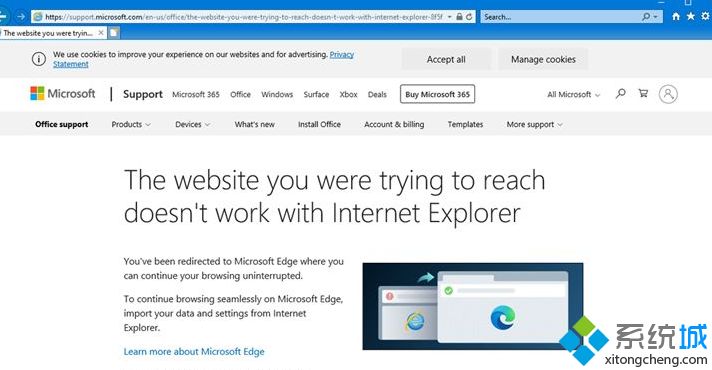
win10如何禁止IE页面自动跳转到Edge浏览器
1.首先打开IE浏览器,点击右上角的齿轮按钮选择Internet设置。
2.打开Internet设置,点击内部高级,向下滚动浏览。
3.在浏览选项中找到第三方浏览器扩展选项,默认情况下打开。当我们取消检查并保存它时,我们可以防止自动跳转。
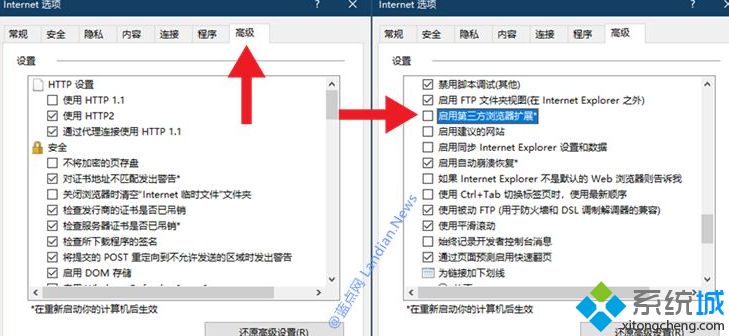
注意:这个操作后需要重启电脑才能生效,所以即使取消勾选,打开一些网站,也会继续自动跳转。需要注意的是,并不是所有的网页都会跳转,只有这个网站在微软数据库里。
这里解释一下win10系统禁止IE页面自动跳转到EDGE浏览器的步骤。您可以参考上述方法和步骤进行操作。
相关文章
热门教程
热门系统下载
热门资讯





























